Установка Viber на компьютере
Обратите внимание на поддерживаемые платформы – скорее всего, ваш компьютер может работать с Viber.
- Чтобы использовать Viber на компьютере, вам не нужно подключение к Viber на смартфоне, однако мы рекомендуем своевременно обновлять Viber на смартфоне, чтобы приложение работало оптимально на обоих устройствах.
- Некоторые функции чатов могут не поддерживаться на компьютере.
Шаг 1: Важная информация
Чтобы активировать Viber на компьютере, проверьте, что:
- На вашем смартфоне установлена актуальная версия Viber.
- Если вы еще не установили Viber на смартфон, сначала прочитайте статью Активация Viber на смартфоне.
Шаг 2: Скачайте Viber на компьютер
Windows
- Откройте страницу Скачать Viber (https://www.viber.com/ru/download/) на компьютере.
- Загрузите Windows-версию Viber для компьютера.
- Когда файл загрузится, кликните по нему один раз (в нижней части экрана).
- Когда Viber откроется, нажмите на кнопку “Установить” и следуйте инструкциям (это может занять несколько минут).
- Система может запросить подтверждение, что программа загружена из надежного источника – нажмите на кнопку “Да“.
- Если вы получите сообщение, что скачанный файл не поддерживается или не может быть открыт на вашем ПК,скачайте другую версию Viber (32-бит).
- Если вы получаете ошибку: Файл EVR.dll не найден, установите Media Feature Pack для Windows 10, а затем скачайте Viber еще раз.
Mac
- Откройте страницу Скачать Viber (https://www.viber.com/ru/download/) на компьютере.
- Загрузите Mac-версию Viber для компьютера.
- Когда файл загрузится, кликните по нему один раз (в нижней части экрана).
- Когда Viber откроется, перетащите значок Viber в папку Приложения.
- После автоматического перехода в папку Приложения сделайте двойной клик на Viber.
- Система может запросить подтверждение, что программа загружена из надежного источника – нажмите на кнопку “Открыть“.
Обратите внимание
Ссылки для загрузки Viber для Linux доступны в разделе “Пользуетесь другой версией ОС?” на странице Viber для компьютера.Шаг 3: Синхронизация Viber со смартфоном
Как только Viber установится на компьютер, вы можете приступать к синхронизации истории чатов со смартфоном.
- Откройте Viber на смартфоне
- Нажмите на кнопку “Ещё”
- Нажмите на значок QR-кода
- Если QR-сканер не открылся автоматически, нажмите на кнопку QR-сканера (Android) или “Сканировать QR-код”(iOS)
- Отсканируйте QR-код на экране компьютера
- Операционная система вашего смартфона и Viber запросят разрешения начать процесс активации. Выбирайте “Подтверждаю/Да” для всех запросов.
- Чтобы начать синхронизацию Viber на компьютере со смартфоном, нажмите на кнопку Синхронизировать.
Готово! Теперь вы можете пользоваться Viber на компьютере.
Обратите внимание
Если вы не видите экрана с QR-кодом после завершения установки Viber, нужно проверить, что открыты необходимые порты на вашем компьютере.Не получается отсканировать QR-код
Если QR-сканер в Viber не работает, попробуйте следующие решения:
- Отсканируйте QR-код с помощью камеры на вашем смартфоне.
- Попробуйте использовать основную или фронтальную (селфи) камеру.
Если на вашем устройстве не работает камера, вы можете активировать Viber вручную с помощью ссылки:
- Нажмите на ссылку “Не работает камера?” под QR-кодом.
- Вы получите уникальную ссылку для активации приложения. Нажмите Скопировать.
- Вставьте код в email или сообщение в другом мессенджере и отправьте ее себе.
- Откройте сообщение со ссылкой на вашем смартфоне (на котором вы используете Viber).
- Нажмите на ссылку.
- Нажмите Открыть.
- Перейдите к пункту 5раздела Синхронизация Viber со смартфоном.
Viber для компьютера
Viber работает на компьютерах под управлением Windows, Mac OS и Linux. Для его установки требуется около 300 МБ места на диске и доступ в интернет. Запускается автоматически вместе с операционной системой, позволяя оставаться всегда в сети и не думать об этом.
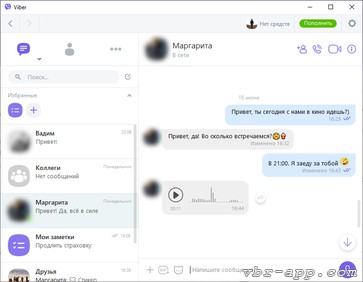
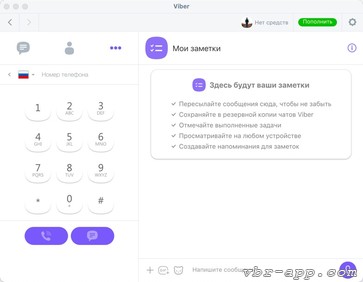
Интерфейс у Viber на русском языке. Есть встроенный переводчик для входящих сообщений. Язык, на который переводить, выбирается в настройках. Внешний вид меняется с помощью встроенных тем. Для чатов вместо стандартного белого цвета можно установить фоновое изображение из собственной коллекции. Или выбрав любую фотографию со своего компьютера.
Десктопная версия Вайбер помимо стандартной функции отправки сообщений, типичной для мессенджеров, поддерживает аудио и видео- звонки. Это делает программу удобной альтернативой Скайпу. Особенно, если вы используете её на телефоне и привыкли к функционалу. На десктопе он примерно такой же.
Возможности Viber на компьютере
- общение с друзьями в чатах и общих группах. Устройство, на котором участники разговора используют Viber, значения не имеет;
- общение с организациями с помощью чат-ботов;
- подписка на интересные сообщества;
- голосовые вызовы и запись аудиосообщений;
- звонки по видео и запись видеосообщений (к компьютеру должна быть подключена веб-камера);
- звонки на реальные номера телефонов в России и за рубежом;
- сохранение сообщений в виде задач и напоминаний в личных заметках.
во время звонка:
- включение и отключение камеры;
- переключение видео на трансляцию в отдельном окне;
- добавление участников к разговору;
- отключение микрофона.
Чем версия для ПК отличается от мобильной версии
- Viber для ПК – не самостоятельная программа. Она работает в паре с мобильной версией приложения, которое должно находиться в сети. Просто потому что в комп нельзя вставить сим-карту, необходимую для активации аккаунта. Кратковременное пропадание телефона из зоны доступа не деактивирует программу.
- Также, на ПК нет раздела «Интересное» с лентой новостей и рекомендуемыми сообществами. Скорее всего, он появится позже: новые функции всегда сначала появляются на мобильном.
В остальном различий нет. Даже новые номера можно добавлять в записную книжку. Чего, например, нельзя сделать в WhatsApp.
Скачать Viber на компьютер, последнюю версию программы на русском языке, можно по ссылке ниже. Выберите свою операционную систему и нажмите сиреневую кнопку. Также не забудьте установить Viber на телефон.
Вайбер для ноутбука
Вайбер – это бесплатный, оригинальный и очень удобный мессенджер, разработанный для мобильных платформ. «Какие мобильные платформы, я же хочу скачать вайбер на ноутбук», – подумали вы сейчас. Однако, не спешите, не все сразу. Viber действительно изначально разрабатывался как программа для общения на мобильных устройствах, но в итоге так полюбился пользователям, что им стало не хватать его и на своих компьютерах. Поэтому разработчики, недолго думая, выпустили его десктопную версию специально для домашних настольных компьютеров. Так что теперь любой желающий может загрузить его на свой ноутбук, и использовать весь его функционал, который есть на смартфонах.

Функционал вайбера на ноутбуках
- Синхронизация всех переписок, которые вы вели на вашем смартфоне.
- Неограниченное количество сообщений.
- Голосовые вызовы по микрофону вашего ноутбука или подключенной гарнитуры.
- Видеозвонки через камеру ноутбука или любую другую периферийную камеру.
- Обмен фотографиями, видеофайлами, документами и многим другим.
Преимущества десктопной версии Viber перед приложением для смартфонов
- Более комфортное проведение видеоконференций
Согласитесь, гораздо удобнее общаться с людьми по средствам видеозвонка с компьютера, чем с телефона. Не нужно всматриваться в маленький экран своего смартфона, чтобы рассмотреть собеседника.
- Лучшее качество видеосвязи
Камера ноутбука зачастую имеет намного более качественную картинку, нежели камеры, интегрированные в смартфоны. Вашему собеседнику будет приятнее видеть вас с более четкой картинкой.
- Стабильное интернет-соединение
Антенна телефона не обладает достаточной мощностью, чтобы обеспечивать стабильный доступ в интернет в локациях с ограниченной связью. Где-нибудь на даче вдалеке от города и телефонных вышек обыкновенный 3G-модем, подключенный к вашему ноутбуку, даст вам лучший сигнал сотовой связи, чем ваш смартфон.
Просто перетяните мышкой нужные вам файлы в окно с диалогом в вайбере, и они отправятся вашему собеседнику. Легко и просто.
Как скачать и установить вайбер на ноутбук
Скачать вайбер на свой ноутбук вы можете с нашего сайта по ссылке внизу этой страницы. Установка десктопной версии вайбера происходит так же, как любой другой программы на вашем компьютере. Просто запустите установщик, расставьте нужные галочки, выберите путь установки и спустя несколько минут сможете наслаждаться удобным бесплатным мессенджером на вашем ноутбуке.
© Все права защищены
Данный ресурс является неофициальным сайтом фан-клуба приложения Viber. Все текстовые, графические и видео материалы взяты из открытых источников и носят ознакомительный характер. В случае возникновения споров, претензий, нарушений авторских или имущественных прав, просьба связаться с администрацией сайта.
При подготовке материала использовались источники:
https://help.viber.com/hc/ru/articles/9084593040285-%D0%A3%D1%81%D1%82%D0%B0%D0%BD%D0%BE%D0%B2%D0%BA%D0%B0-Viber-%D0%BD%D0%B0-%D0%BA%D0%BE%D0%BC%D0%BF%D1%8C%D1%8E%D1%82%D0%B5%D1%80%D0%B5
https://vbr-app.com/viber-for-computer.html
https://ruviber.ru/dlya-noutbuka.html
 Онлайн Радио 24
Онлайн Радио 24